RADVision Scopia XT5000 Series Guía de usuario
Busca en linea o descarga Guía de usuario para Sistemas De Videoconferencia RADVision Scopia XT5000 Series. RADVision Scopia XT5000 Series User guide Manual de usuario
- Pagina / 55
- Tabla de contenidos
- MARCADORES
- SCOPIA XT5000 Series 1
- Table of Contents 3
- 6 Making Calls 4
- Table of Contents 5
- About the SCOPIA XT Series 8
- Getting Started 11
- Getting Started 12
- Before You Begin 14
- Procedure 14
- Adjusting the Image Position 15
- Select Next 16
- Configuring Network Settings 17
- Getting Started 18
- • Typing only digits (123) 20
- Getting Started 21
- Figure 3-9 The Main Menu 23
- Step 2 Select System Status 23
- Step 5 Select Save 28
- Connecting the Computer 31
- Making Calls 34
- • — Received call 35
- • — Dialled call 35
- • — Missed call 35
- Answering a Video Call 36
- Ending a Call 37
- Controlling the Camera 38
- Sharing Content 45
- • Check the audio settings 46
- Managing the Audio 48
- Adjusting the Ringing Volume 49
- Muting the Microphone Pod 49
- Conference 51
- Select Contacts on the left 54
- Select Delete number 54
- Select Yes to confirm 54
Indice de contenidos
SCOPIA XT5000 SeriesVersion 3.0User Guide
About the SCOPIA XT Series | 5RADVISION | User Guide for SCOPIA XT5000 Series Version 3.0 Table 2-1 Differences in features for models in the SCOPIA X
3Getting Started | 6RADVISION | User Guide for SCOPIA XT5000 Series Version 3.0 Getting StartedCongratulations on your purchase of the SCOPIA XT Serie
Getting Started | 7RADVISION | User Guide for SCOPIA XT5000 Series Version 3.0 Accessing the Main MenuYou access the main functions through the Main m
Getting Started | 8RADVISION | User Guide for SCOPIA XT5000 Series Version 3.0 Figure 3-1 Main menuStep 6 Select one of the options using the arrow k
Getting Started | 9RADVISION | User Guide for SCOPIA XT5000 Series Version 3.0 Setting the System Name and Language-related SettingsThis page allows y
Getting Started | 10RADVISION | User Guide for SCOPIA XT5000 Series Version 3.0 Step 2 Select the required country from the Country list using the arr
Getting Started | 11RADVISION | User Guide for SCOPIA XT5000 Series Version 3.0 Step 2 Press 1 to align the top left corner.Figure 3-4 Adjusting the
Getting Started | 12RADVISION | User Guide for SCOPIA XT5000 Series Version 3.0 Configuring Network SettingsThis page allows you to setup the GLAN1 se
Getting Started | 13RADVISION | User Guide for SCOPIA XT5000 Series Version 3.0 Configuring Gatekeeper SettingsIf your SCOPIA XT Series works in conju
Getting Started | 14RADVISION | User Guide for SCOPIA XT5000 Series Version 3.0 Setting the Interface LanguageYou may set the interface language in th
RADVISION | User Guide for SCOPIA XT5000 Series Version 3.0© 2000-2012 RADVISION Ltd. All intellectual property rights in this publication are owned b
Getting Started | 15RADVISION | User Guide for SCOPIA XT5000 Series Version 3.0 ProcedureStep 1 Press the On/Off key on the XT Remote Control Unit.The
Getting Started | 16RADVISION | User Guide for SCOPIA XT5000 Series Version 3.0 Step 3 Select General under Preferences.Figure 3-8 Setting the XT Rem
Getting Started | 17RADVISION | User Guide for SCOPIA XT5000 Series Version 3.0 Restoring Default User SettingsYou can change the default settings of
Getting Started | 18RADVISION | User Guide for SCOPIA XT5000 Series Version 3.0 ProcedureStep 1 From the Main Menu, select Configure using the XT Remo
4Tailoring Your User Experience | 19RADVISION | User Guide for SCOPIA XT5000 Series Version 3.0 Tailoring Your User ExperienceThis section explains ho
Tailoring Your User Experience | 20RADVISION | User Guide for SCOPIA XT5000 Series Version 3.0 Step 3 Select General under Call-Answer.Figure 4-1 The
Tailoring Your User Experience | 21RADVISION | User Guide for SCOPIA XT5000 Series Version 3.0 Step 3 Select General under Call-Answer.Figure 4-2 The
Tailoring Your User Experience | 22RADVISION | User Guide for SCOPIA XT5000 Series Version 3.0 Step 3 Select General under Call-Answer.Figure 4-3 The
Tailoring Your User Experience | 23RADVISION | User Guide for SCOPIA XT5000 Series Version 3.0 Step 3 Select General under Call-Answer.Figure 4-4 The
Tailoring Your User Experience | 24RADVISION | User Guide for SCOPIA XT5000 Series Version 3.0 ProcedureStep 1 Access the SCOPIA XT Series web interfa
1Table of Contents| iRADVISION | User Guide for SCOPIA XT5000 Series Version 3.0 Table of Contents1 SCOPIA XT Series Remote Control2 About the SCOPIA
5Preparing for a Video Call or Videoconference | 25RADVISION | User Guide for SCOPIA XT5000 Series Version 3.0 Preparing for a Video Call or Videoconf
Preparing for a Video Call or Videoconference | 26RADVISION | User Guide for SCOPIA XT5000 Series Version 3.0 Connecting the ComputerYou need a comput
Preparing for a Video Call or Videoconference | 27RADVISION | User Guide for SCOPIA XT5000 Series Version 3.0 c. Connect the VGA cable to the PC/Lapto
Preparing for a Video Call or Videoconference | 28RADVISION | User Guide for SCOPIA XT5000 Series Version 3.0 What You Should Know About Participating
6Making Calls | 29RADVISION | User Guide for SCOPIA XT5000 Series Version 3.0 Making CallsYou can make a video call on the SCOPIA XT Series in several
Making Calls | 30RADVISION | User Guide for SCOPIA XT5000 Series Version 3.0 Figure 6-1 Changing advanced call settingsb. Select options using arrow
Making Calls | 31RADVISION | User Guide for SCOPIA XT5000 Series Version 3.0 Figure 6-2 Redialing numbers from the SCOPIA XT5000 Series web interface
Making Calls | 32RADVISION | User Guide for SCOPIA XT5000 Series Version 3.0 If you set your system to manual answering, you can either accept or reje
7Managing Calls and Videoconferences | 33RADVISION | User Guide for SCOPIA XT5000 Series Version 3.0 Managing Calls and VideoconferencesThis chapter d
Managing Calls and Videoconferences | 34RADVISION | User Guide for SCOPIA XT5000 Series Version 3.0 Positioning the Local and Remote CamerasYou can co
Table of Contents| iiRADVISION | User Guide for SCOPIA XT5000 Series Version 3.0 Enabling Call Disconnection Confirmation ...
Managing Calls and Videoconferences | 35RADVISION | User Guide for SCOPIA XT5000 Series Version 3.0 How to Change the Video Layout in a CallA video la
Managing Calls and Videoconferences | 36RADVISION | User Guide for SCOPIA XT5000 Series Version 3.0 Figure 7-2 Showing the monitor in PIP viewFigure
Managing Calls and Videoconferences | 37RADVISION | User Guide for SCOPIA XT5000 Series Version 3.0 Figure 7-4 Showing the monitor in PoP viewYou can
Managing Calls and Videoconferences | 38RADVISION | User Guide for SCOPIA XT5000 Series Version 3.0 • Configuring to HD1 (Menu & Video Rx) + HD2 (
Managing Calls and Videoconferences | 39RADVISION | User Guide for SCOPIA XT5000 Series Version 3.0 Figure 7-7 Presentation on HD1, and menu, receive
Managing Calls and Videoconferences | 40RADVISION | User Guide for SCOPIA XT5000 Series Version 3.0 You can change the layout as follows:• To change t
Managing Calls and Videoconferences | 41RADVISION | User Guide for SCOPIA XT5000 Series Version 3.0 incoming call is received, the local presentation
Managing Calls and Videoconferences | 42RADVISION | User Guide for SCOPIA XT5000 Series Version 3.0 By default, the total available bandwidth is evenl
Managing Calls and Videoconferences | 43RADVISION | User Guide for SCOPIA XT5000 Series Version 3.0 Managing the AudioYou can change the volume of cal
Managing Calls and Videoconferences | 44RADVISION | User Guide for SCOPIA XT5000 Series Version 3.0 Adjusting the Ringing VolumeWhen not in a meeting,
Table of Contents| iiiRADVISION | User Guide for SCOPIA XT5000 Series Version 3.0 Managing the Audio...
Managing Calls and Videoconferences | 45RADVISION | User Guide for SCOPIA XT5000 Series Version 3.0 Blocking Incoming CallsYou can block an incoming c
Managing Calls and Videoconferences | 46RADVISION | User Guide for SCOPIA XT5000 Series Version 3.0 Step 4 Select Add Contact.Figure 7-12 Entering ge
Managing Calls and Videoconferences | 47RADVISION | User Guide for SCOPIA XT5000 Series Version 3.0 Step 9 Define the Label.The purpose of label is pr
Managing Calls and Videoconferences | 48RADVISION | User Guide for SCOPIA XT5000 Series Version 3.0 Step 3 Select Contacts on the left.Figure 7-15 Th
Managing Calls and Videoconferences | 49RADVISION | User Guide for SCOPIA XT5000 Series Version 3.0 Step 3 Select Contacts on the left.Figure 7-17 Th
www.radvision.comAbout RADVISIONRADVISION (NASDAQ: RVSN) is the industry’s leading provider of market-proven products and technologies for unified vis
1SCOPIA XT Series Remote Control | 1RADVISION | User Guide for SCOPIA XT5000 Series Version 3.0 SCOPIA XT Series Remote ControlThis section explains f
SCOPIA XT Series Remote Control | 2RADVISION | User Guide for SCOPIA XT5000 Series Version 3.0 Figure 1-2 The middle part of the XT Remote Control Un
2About the SCOPIA XT Series | 3RADVISION | User Guide for SCOPIA XT5000 Series Version 3.0 About the SCOPIA XT SeriesThe SCOPIA XT Series incorporates
About the SCOPIA XT Series | 4RADVISION | User Guide for SCOPIA XT5000 Series Version 3.0 The SCOPIA XT1000 and SCOPIA XT1200 can also host HD continu
Mas documentos para Sistemas De Videoconferencia RADVision Scopia XT5000 Series

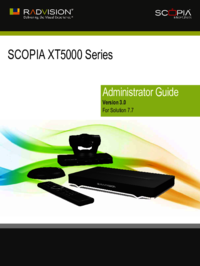



 (55 paginas)
(55 paginas)







Comentarios a estos manuales